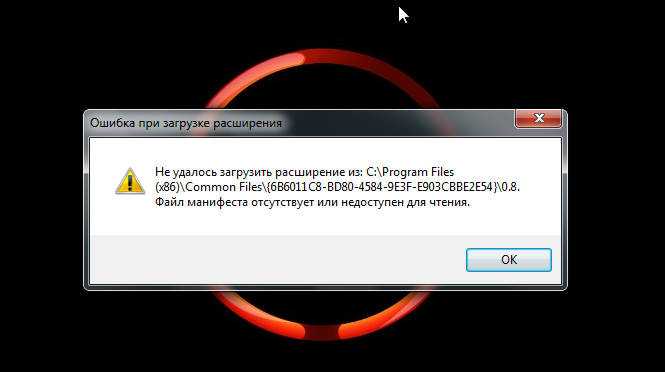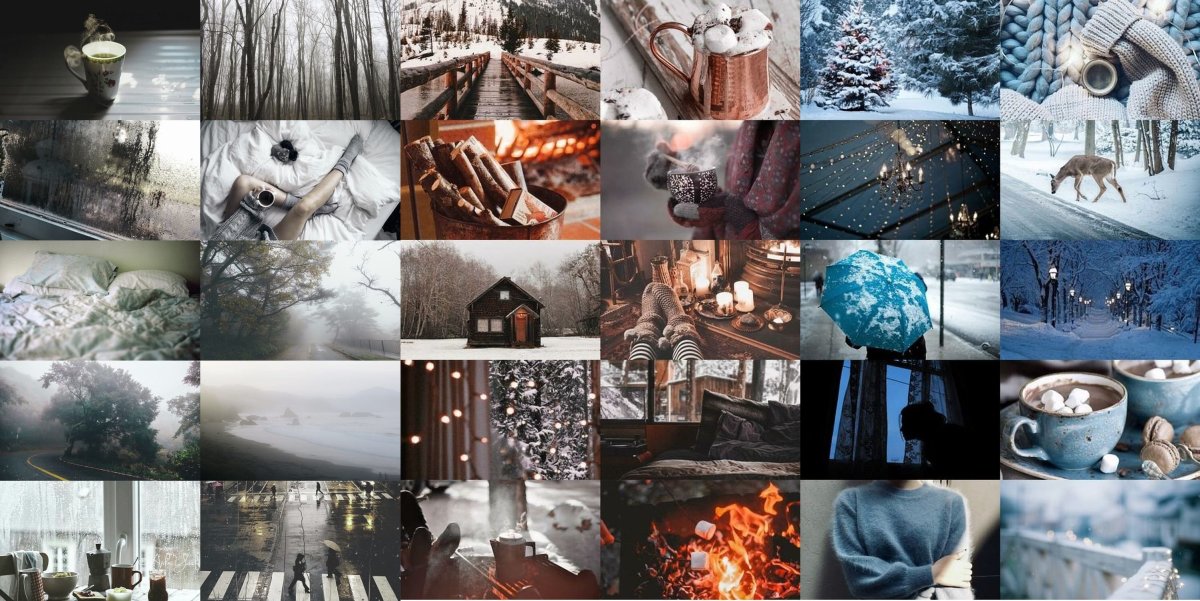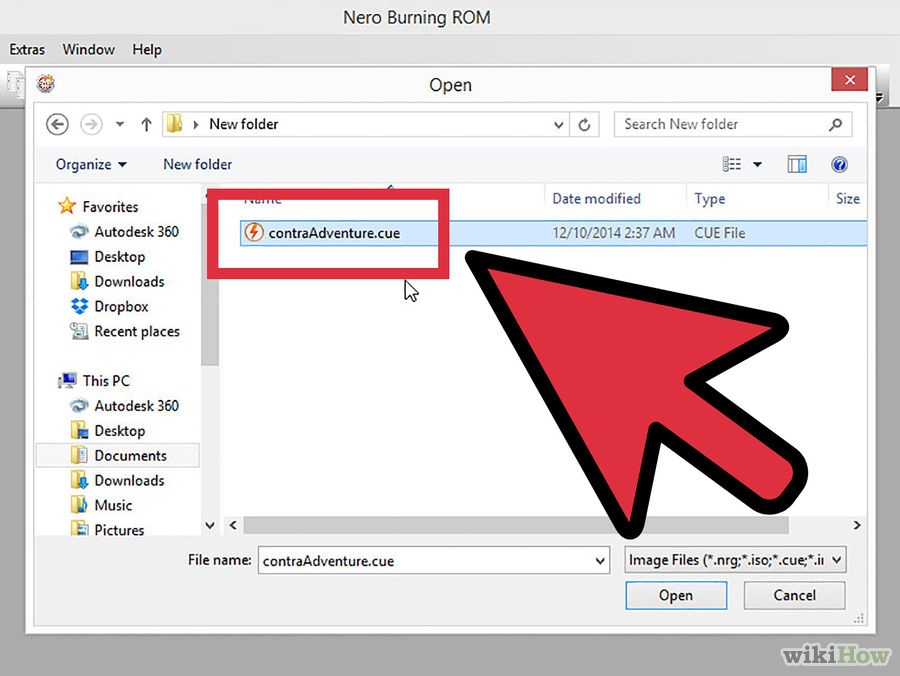Звонок через wifi
Все, что вам нужно знать о Вызовах по Wi-Fi
5 марта, 2022
Сегодня люди становятся все более мобильны, и у нас возникает все большая потребность оставаться всегда на связи. Одним из способов экономить на звонках в путешествиях является использование Вызовов по Wi-Fi. Если вы еще не знаете об этой возможности, то вы обратились по адресу. В этой статье вы найдете всю информацию, которая вам нужна.
Что такое Вызовы по Wi-Fi?
Хотя многие еще не знакомы с звонками через WiFi, эта опция доступна уже несколько лет. По существу, WiFi-звонок (Wifi calling) позволяет вам звонить используя WiFi-соединение (или 4G), вместо использования обычной телефонной сети.
Многие приложения также позволяют совершать звонки через Wi-Fi. Большинство из нас знают Skype. Возможно, лучший способ понять Вызовы по Wi-Fi — это сравнить их со звонками, сделанными с использованием этого популярного приложения.
По Skype можно звонить двумя способами: через само приложение тому, у кого оно тоже установлено (это бесплатно), и можно звонить на стационарные и мобильные телефоны. Если вы выберете второй способ, то вам придется заплатить, но звонки через Skype обычно значительно дешевле, чем с обычных телефонов.
Вызовы по Wi-Fi похожи на использование Skype по второму способу. Вам придется заплатить, в зависимости от того, откуда и куда вы звоните. Разница здесь в том, что вы можете звонить прямо со своего телефона, без необходимости установки и использования каких-либо дополнительных приложений.
Дополнительным преимуществом является то, что вы сможете звонить, когда ваш телефон не «видит» сеть оператора, но может подключиться к Wi-Fi.
Я могу пользоваться Вызовами по Wi-Fi?
На большинстве современных смартфонов уже имеется опция Вызовов по Wi-Fi. Apple был среди первых, включив ее в iPhone 6 в 2014 году. Все последующие модели Айфонов тоже имеют эту возможность. Сегодня на большей части смартфонов под управлением Android также встроена функция Вызовов по Wi-Fi, хотя многое зависит от того, какая это модель телефона, а также страна и оператор.
В каких странах и мобильных операторах работают Вызовы по Wi-Fi?
Если у вас есть смартфон с поддержкой Вызовов по Wi-Fi, вы сможете использовать их где угодно, при условии подлючения к Wi-Fi или 4G. Однако не все страны и операторы предлагают эту возможность. Почитайте эту статью для получения дополнительной информации по данному вопросу.
Имейте в виду, что в некоторых странах (включая Китай, Вьетнам, Северную Корею и Кубу) блокируется использование Вызовов по Wi-Fi. Поэтому, если вы оказались в данных странах, вы не сможете использовать эту опцию, даже если вы подключены к Wi-Fi.
ЧаВо
- Как мне включить Вызовы по Wi-Fi на iPhone?
Звонить через Wi-Fi на iPhone очень просто, нужно только активировать эту функцию в настройках.
- Откройте “Настройки” и выберите “Телефон”.
- Кликните “Вызовы по Wi-Fi”.
- Переведите ползунок, чтобы включить Вызовы по Wi-Fi. Когда появится сообщение с запросом, нажмите «Включить».

Теперь вы можете звонить через Wi-Fi.
Как включить Вызовы по Wi-Fi на iPhone- Как включить Вызовы по Wi-Fi на Android?
Способ подключения функции Вызова по Wi-Fi на Android зависит от модели телефона. Приводим вариант, подходящий для последних моделей, например Galaxy S9. Для более ранних моделей телефонов действия могут слегка отличаться, но, по существу, это будет то же самое.
- Убедитесь, что Wi-Fi включен. Если нет — включите его через панель Быстрых Настроек.
- Откройте “Вызовы” и кликните “Еще” для дополнительных настроек.
- Нажмите «Вызовы по Wi-Fi» и установите переключатель в положение «Вкл».
- Нажмите на “Предпочтения вызова”. Здесь вы укажете, какой вариант предпочтительнее, когда есть выбор — звонить через Wi-Fi или обычную сотовую сеть. Варианты такие: а) предпочитать сотовую связь; б) предпочитать Wi-Fi; в) использовать только сотовую связь; г) использовать только Wi-Fi.
- Как выбрать предпочтительные сети для международного роуминга?
Поскольку эти звонки используют Wi-Fi, а не обычную телефонную сеть, вам не нужно выбирать предпочитаемую сеть для совершения звонков. Вызов будет совершаться через домашнюю сеть, а не через сеть страны, из которой вы звоните.
Вызов будет совершаться через домашнюю сеть, а не через сеть страны, из которой вы звоните.
- Могу ли я послать SMS через Вызов по Wi-Fi?
Конечно. Если Вызов по Wi-Fi активирован, ваш смартфон может отправлять SMS. Как это сделать конкретно — зависит от марки и модели вашего смартфона, а также оператора.
- Могу ли я делать международные звонки?
Да, хотя при этом может взиматься плата. К примеру, если кто-то звонит из США за границу, то ему будет выставлен счет. Стоимость при этом, скорее всего, окажется аналогичной, как если сделать обычный международный звонок, хотя это будет зависеть от выбранного оператора и деталей контракта.
А если клиент американского оператора звонит на номер в США из-за границы через Wi-Fi, то вызов будет скорее всего бесплатным. Но опять же, это будет зависеть от конкретного оператора и контракта.
Фактические цены на международные звонки зависят от страны и оператора.
- Нужно ли включать GPS для звонков через Wi-Fi?
Вызовы по Wi-Fi не зависят от GPS, поэтому включать его нет необходимости.
- Работают ли Вызовы по Wi-Fi в режиме полета?
Для Вызовов по Wi-Fi смартфону требуется подключение к Wi-Fi или 4G. А значит, чтобы звонить, вам понадобится выключить автономный режим.
- Я смогу использовать Вызовы по Wi-Fi через роутер Travelers Wifi?
Да! Где бы вы не оказались, вы сможете использовать устройство Travelers Wifi чтобы звонить бесплатно или намного дешевле.
- Сколько это стоит?
Стоимость может различаться, но в целом — это отличный способ экономии на связи, особенно если вы звоните из-за границы.
Например, для большинства абонентов в США, вызов американского номера по Wi-Fi внутри страны будет бесплатным. То же самое верно, если звонить на американский номер через Wi-Fi из-за границы.
Стоимость варьируется от страны к стране и от оператора к оператору, поэтому лучше проверять эти детали до того, как вы начнете пользоваться Вызовами по Wi-Fi. Конечно, если вы используете 4G, звонки будут потреблять ваш трафик.
Конечно, если вы используете 4G, звонки будут потреблять ваш трафик.
Имейте в виду, что использование Вызовов по Wi-Fi не всегда бесплатное. Если вы хотите быть полностью уверенным в том, что звонок будет бесплатным, то самым подходящим вариантом станет звонок со Skype на Skype (или через аналогичное приложение, например, WhatsApp).
- Как много трафика потребляет Вызов по Wi-Fi?
Хотя значения и могут отличаться, но стоит просто запомнить, что голосовой вызов потребляет примерно 1 Мбайт трафика в минуту. Если же вы используете Вызовы по Wi-Fi для видеозвонков, то потребление возрастет примерно до 6-8 Мбайт в минуту.
Оставайтесь на связи и звоните, где бы вы ни оказались
Всякий раз, находясь вдали от дома, нам хочется оставаться на связи. С нашим практичным карманным Wi-Fi роутером вы получите безлимитный интернет для звонков по Wi-Fi или любых других целей в вашем путешествии. Кликните здесь для более подробной информации.
Каковы преимущества Вызовов по Wi-Fi?
Вот главные преимущества звонков через Wi-Fi:
- Вы можете звонить непосредственно со своего телефона, используя номера, сохраненные в нем
- Вам не нужно устанавливать новые приложения на смартфон
- Это отличный способ сэкономить деньги на услугах связи в заграничной поездке
- Вы сможете звонить по Wi-Fi даже если в данном месте не ловится сигнал сотовой сети, но есть Wi-Fi
Звонки по Wi-Fi - что это, как подключить и настроить вызовы VoWiFi
Explore
Истории
Фото
Лайфхаки
Здоровье
Развлечения
Еда и Дом
Интерьер с твоим характером
Бренд
Коллаборации Galaxy
Cобытия
Истории
Фото
Лайфхаки
Здоровье
Развлечения
Еда и Дом
Интерьер с твоим характером
Бренд
Коллаборации Galaxy
Cобытия
ЛАЙФХАКИ
А она может очень пригодиться.
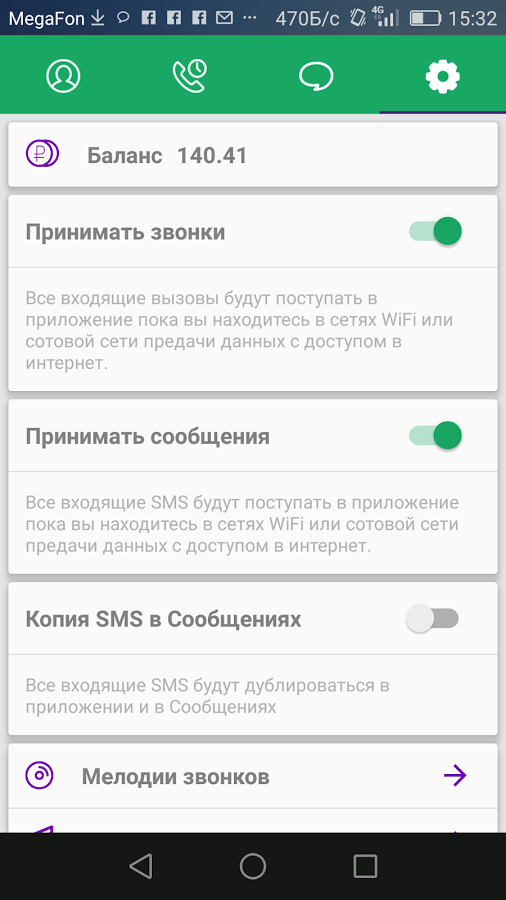 Особенно в роуминге
Особенно в роуминге 16.11.2022 | ~2,5 мин.
Смартфоны уже много лет умеют звонить c помощью Wi-Fi, вот только не все абоненты были в курсе — исправляем ситуацию.
Так. Вы про звонки через мессенджеры?
Нет. Звонки по Wi-Fi (Voice over WiFi или VoWiFi) — это функция смартфона, которая позволяет звонить и принимать звонки через интернет — даже если мобильная сеть недоступна. Никаких приложений для этого не надо — в этом главное отличие от мессенджеров. Можно звонить и на мобильные номера, и на городские, а также принимать звонки через WiFi.
И как работает Wi-Fi Calling?
Сначала вспомним, как устроена обычная сотовая связь. Вы набираете номер, и сигнал с телефона отправляется на ближайшую к вам базовую станцию — оборудование, которое связывает между собой абонентов. Затем сигнал принимает базовая станция возле вызываемого абонента и передает звонок на его смартфон.
Затем сигнал принимает базовая станция возле вызываемого абонента и передает звонок на его смартфон.
Когда у вас отличный уровень приема сигнала, всё будет хорошо — вы дозвонитесь и мило поболтаете. Но если вы за городом или сотовая связь не очень хорошая по какой-то другой причине, спасет звонок по Wi-Fi — лишь бы был беспроводной интернет. Вместо базовой станции оператора связи, трафик пойдет через Wi-Fi.
А что, все операторы это поддерживают?
Крупнейшие российские операторы — да: для них звонки по Wi-Fi — обычная функция. И тарифицируются они так же, как и обычные вызовы по сотовой сети. Есть, правда, небольшие нюансы по регионам и совместимости моделей смартфонов — это придется проверять самостоятельно.
Минутку, а если я в роуминге?
Вообще не о чем переживать — если вы звоните на родину из-за границы, звонки будут тарифицироваться так, как будто вы находитесь в России. А при звонках на зарубежные номера — как роуминговые. Красота!
А при звонках на зарубежные номера — как роуминговые. Красота!
ОК, хочу попробовать. Как включить?
Для использования VoWiFi нужно, чтобы и смартфон, и мобильный оператор эту функцию поддерживали. Тут проблем быть не должно: для звонков по Wi-Fi подойдут телефоны Samsung начиная с 2020 года выпуска и сим-карта операторов «большой четверки». Если у вас другой оператор, уточните, поддерживает ли он возможность звонков по Wi-Fi в его службе поддержки.
Симка должна уметь работать в сетях 4G, то есть быть выпущенной после 2016 года. Если карта старая, ее можно поменять в салоне мобильного оператора (не забудьте паспорт).
Всё сходится? Осталось активировать VoWiFi в настройках смартфона. Путь такой: «Настройки» → «Подключения» → «Вызовы по Wi-Fi» → включите эту функцию и выберите один приоритет: переключаться на VoWiFi только, когда мобильная сеть недоступна, или автоматически переключаться на звонки по Wi-Fi.
Убедитесь, что на экране смартфона появился новый значок: телефонная трубка с иконкой Wi-Fi или надпись VoWiFi. Вы настроили интернет-вызовы: можно пользоваться!
Звоните без границ.
А эти устройства вам помогут.
* ВайФай
* ВоВайФай
* Ультра
* Фолд4
* Флип 4
- ЛАЙФХАКИ
- Mobile
- Galaxy
- Технологии
Читайте также
Совершение вызова с помощью функции «Вызовы по Wi-Fi»
С помощью функции «Вызовы по Wi-Fi» вы можете совершать или принимать телефонные звонки, если у вас есть подключение к сети Wi-Fi в районе с небольшим покрытием сотовой связи или без него. Узнайте, как совершать голосовые вызовы с помощью функции «Вызовы по Wi-Fi».
Узнайте, как совершать голосовые вызовы с помощью функции «Вызовы по Wi-Fi».
Звонки по Wi-Fi с iPhone
Чтобы включить звонки по Wi-Fi, выберите «Настройки» > «Телефон» > «Вызовы по Wi-Fi». Возможно, вам потребуется ввести или подтвердить свой адрес для вызова экстренных служб.
Если доступны звонки по Wi-Fi, вы увидите Wi-Fi после имени вашего оператора в строке состояния. Тогда ваши звонки будут использовать вызовы Wi-Fi.
Когда сотовая связь доступна, ваш iPhone использует ее для экстренных вызовов. Если вы включили вызовы по Wi-Fi, а сотовая связь недоступна, для экстренных вызовов может использоваться вызов по Wi-Fi. Местоположение вашего устройства может быть использовано для оказания помощи в ответных действиях, когда вы совершаете экстренный вызов, независимо от того, включены ли службы определения местоположения.
Добавьте устройство, чтобы использовать его для вызовов по Wi-Fi
- Убедитесь, что на добавляемом устройстве установлена последняя версия программного обеспечения.

- На iPhone выберите «Настройки» > «Телефон» > «Вызовы по Wi-Fi».
- Включите функцию «Добавить вызовы Wi-Fi для других устройств».
- Вернитесь к предыдущему экрану, затем коснитесь «Вызовы на других устройствах».
- Включите параметр Разрешить вызовы на других устройствах, если он не включен. Список подходящих устройств появится в разделе «Разрешить вызовы».
- Включите все устройства, которые вы хотите использовать для вызовов по Wi-Fi.
Затем убедитесь, что другие ваши устройства будут принимать звонки с вашего iPhone:
- На iPad перейдите в «Настройки» > «FaceTime». Затем включите «Вызовы с iPhone».
- На Mac откройте приложение FaceTime и выберите FaceTime > «Настройки». Затем включите «Вызовы с iPhone».
Вызовы по Wi-Fi автоматически включаются для Apple Watch при включении параметра «Разрешить вызовы на других устройствах».
Если вы не можете добавить устройство:
- Убедитесь, что на iPhone включены функции «Вызовы по Wi-Fi» и «Разрешить вызовы на другие устройства», а ваше устройство отображается в разделе «Разрешить вызовы вкл.
 ».
». - Убедитесь, что вы используете один и тот же Apple ID для FaceTime и iCloud на своем iPhone и другом устройстве.
Совершение и прием вызовов по Wi-Fi с другого устройства
Если ваш оператор поддерживает вызовы по Wi-Fi на устройствах, подключенных к iCloud, вы также можете совершать и принимать вызовы по Wi-Fi на других устройствах.
Убедитесь, что вы вошли в iCloud и FaceTime с тем же Apple ID, что и на своем iPhone. Кроме того, убедитесь, что на ваших устройствах установлена последняя версия программного обеспечения.
Чтобы совершить вызов по Wi-Fi с iPad, Apple Watch или Mac, выполните следующие действия.
Звонок с iPad
- Если вы еще не добавили свое устройство, позволяющее использовать вызовы по Wi-Fi, добавьте его.
- Откройте приложение FaceTime.
- Введите контакт или номер телефона, затем коснитесь контакта или номера телефона.
- Коснитесь кнопки «Аудио».
Вы также можете позвонить, коснувшись телефонного номера в Контактах, Почте, Сообщениях, Safari и других приложениях.
Звонок с вашего Mac
- Откройте приложение FaceTime.
- Выберите FaceTime > «Настройки» (или «Настройки»).
- Включить звонки с iPhone.
- Совершайте и принимайте телефонные звонки в FaceTime.
Звонок с Apple Watch
- Откройте приложение «Телефон».
- Выберите контакт.
- Коснитесь кнопки Телефон .
- Выберите номер или адрес электронной почты, на который вы хотите позвонить.
Удаление устройства
Если вы не хотите использовать Wi-Fi Звонки с одного из ваших устройств:
- На iPhone перейдите в «Настройки» > «Телефон» > «Вызовы на других устройствах».
- В списке устройств отключите вызовы Wi-Fi для устройства, которое вы хотите удалить.
Получить помощь
Если вы не можете включить или использовать функцию «Вызовы по Wi-Fi», убедитесь, что ваш оператор поддерживает функцию «Вызовы по Wi-Fi» и что на ваших устройствах установлена последняя версия программного обеспечения. Затем выполните следующие действия, если вы не можете включить вызовы по Wi-Fi или совершить вызов по Wi-Fi. Подождите две минуты, прежде чем переходить от одного шага к другому.
Затем выполните следующие действия, если вы не можете включить вызовы по Wi-Fi или совершить вызов по Wi-Fi. Подождите две минуты, прежде чем переходить от одного шага к другому.
- Откройте «Настройки» > «Телефон» > «Вызовы по Wi-Fi» и убедитесь, что функция «Вызовы по Wi-Fi» включена.
- Перезагрузите iPhone.
- Подключитесь к другой сети Wi-Fi. Не все сети Wi-Fi поддерживают вызовы по Wi-Fi.
- Выключите функцию «Вызовы по Wi-Fi», а затем снова включите ее.
- Выберите «Настройки» > «Основные» > «Перенос или сброс iPhone» > «Сброс».
- Нажмите «Сбросить настройки сети».
FaceTime доступен не во всех странах и регионах.
Информация о продуктах, не производимых Apple, или о независимых веб-сайтах, не контролируемых и не тестируемых Apple, предоставляется без рекомендации или одобрения. Apple не несет ответственности за выбор, работу или использование сторонних веб-сайтов или продуктов. Apple не делает никаких заявлений относительно точности или надежности сторонних веб-сайтов. Свяжитесь с продавцом для получения дополнительной информации.
Свяжитесь с продавцом для получения дополнительной информации.
Дата публикации:
Как включить и использовать звонки по Wi-Fi
- Звонки по Wi-Fi позволяют совершать звонки, используя соединение Wi-Fi вместо сотовой связи.
- Звонки по Wi-Fi доступны почти на каждом популярном телефоне, и почти каждый крупный оператор сотовой связи позволяет вам использовать их бесплатно.
- Если у вас нестабильная сотовая связь, звонки по Wi-Fi — отличный способ убедиться, что ваши звонки не прерываются.
Если у вас уже давно есть мобильный телефон, вы, вероятно, слышали о звонках по Wi-Fi. Звонки по Wi-Fi — это отличная функция, которая помогает вам совершать качественные телефонные звонки даже при слабом приеме сотовой связи.
Вот что вам следует знать о вызовах по Wi-Fi, в том числе о том, как настроить их на своем телефоне.
Звонки по Wi-Fi, объяснение
Хотя звонки по Wi-Fi существуют уже много лет, большинство людей никогда не использовали их, поскольку обычно они скрыты в углу меню «Настройки» вашего телефона. Вот ответы на наиболее часто задаваемые вопросы об этом.
Что такое звонки по Wi-Fi?
Звонки по Wi-Fi позволяют совершать телефонные звонки и отправлять текстовые сообщения через соединение Wi-Fi, а не через сотовую сеть вашего оператора мобильной связи.
Зачем мне использовать Wi-Fi-звонки?
У вызовов по Wi-Fi есть несколько преимуществ по сравнению со стандартными вызовами:
- При вызовах по Wi-Fi используется так называемая голосовая служба высокой четкости (HD), которая обычно делает качество звука при вызове более четким.
- Если вы находитесь в районе, где сотовая связь нестабильна, вызовы Wi-Fi иногда могут препятствовать отключению вызовов.

- Ваше соединение Wi-Fi не обязательно должно быть очень быстрым для поддержки вызовов Wi-Fi. Подходят большинство скоростей интернета — 1 Мбит/с должно быть достаточно.
Как узнать, могу ли я использовать вызовы по Wi-Fi?
Почти все основные операторы сотовой связи в США, включая AT&T, Verizon, Mint и T-Mobile, поддерживают вызовы по Wi-Fi на всех современных смартфонах iPhone и Android.
Бесплатны ли звонки по Wi-Fi?
Звонки по Wi-Fi бесплатны, если звонки осуществляются на номера в США. В некоторых редких случаях вам может понадобиться безлимитный тарифный план для бесплатных звонков по Wi-Fi.
В некоторых редких случаях вам может понадобиться безлимитный тарифный план для бесплатных звонков по Wi-Fi.
Для получения дополнительной информации ознакомьтесь с правилами вызовов Wi-Fi вашего оператора:
- AT&T
- Verizon
- T-Mobile
Есть ли недостатки у звонков через Wi-Fi?
При совершении международных звонков по Wi-Fi с вас будет взиматься плата, как если бы вы совершали обычный международный звонок. Обязательно дважды проверьте план международных звонков вашего оператора, прежде чем взимать дополнительную плату.
Если вы путешествуете за границей и хотите звонить, безопаснее всего использовать стороннее приложение, такое как WhatsApp, а не беспокоиться о том, что ваш оператор будет платить за международные звонки.
Как включить вызовы по Wi-Fi
Точный способ включения вызовов по Wi-Fi на вашем телефоне зависит от того, какой у вас телефон. Вот как включить звонки по Wi-Fi на вашем iPhone или Android.
Вот как включить звонки по Wi-Fi на вашем iPhone или Android.
На iPhone
1. Откройте приложение «Настройки» вашего телефона и коснитесь параметра Cellular , чтобы открыть меню сотовой сети.
2. Найдите параметр Wi-Fi Calling и коснитесь его.
Откройте меню «Вызовы по Wi-Fi». Мелани Вейр/Business Insider Коснитесь переключателя, чтобы он переключился вправо. Мелани Вейр/Business Insider 3. Переключите переключатель Wi-Fi Calling влево, чтобы он стал зеленым.
Переключите переключатель Wi-Fi Calling влево, чтобы он стал зеленым.
4. Появится всплывающее окно с более подробной информацией о типе информации, которая отправляется вашему оператору сотовой связи при включении вызовов по Wi-Fi. Прочтите, чтобы убедиться, что вы согласны с условиями, затем нажмите Включить .
Подтвердите свой адрес, используя предоставленную форму. Мелани Вейр/Business Insider 5. Появится еще одно всплывающее окно с просьбой подтвердить свой адрес — это так, если вы позвоните в службу 911 через Wi-Fi, экстренные службы будут знать ваше местоположение. Внешний вид этого всплывающего окна может немного отличаться в зависимости от вашего оператора сотовой связи. Подтвердите свой адрес, затем нажмите Далее .
Появится еще одно всплывающее окно с просьбой подтвердить свой адрес — это так, если вы позвоните в службу 911 через Wi-Fi, экстренные службы будут знать ваше местоположение. Внешний вид этого всплывающего окна может немного отличаться в зависимости от вашего оператора сотовой связи. Подтвердите свой адрес, затем нажмите Далее .
6. Следуйте инструкциям оператора на экране, чтобы завершить настройку вызовов по Wi-Fi на вашем устройстве.
На Android
1. 900:30 Откройте номеронабиратель телефона — экран, на котором вы вводите телефонные номера, — и коснитесь трех точек в правом верхнем углу.
2. Выберите Настройки .
Откройте настройки приложения для набора номера. Уильям Антонелли/Инсайдер 3. В появившемся меню коснитесь Wi-Fi, вызывающий , а затем коснитесь переключателя рядом с ним, чтобы он повернулся вправо.
В появившемся меню коснитесь Wi-Fi, вызывающий , а затем коснитесь переключателя рядом с ним, чтобы он повернулся вправо.
4. Вас попросят подтвердить, что вы хотите включить звонки по Wi-Fi, а затем вам нужно будет ввести свой адрес — это так, если вы позвоните в 911 с помощью Wi-Fi, экстренные службы будут знать ваше местоположение.
После того, как вы сделаете и то, и другое, вызовы Wi-Fi будут включены.
Мелани Вейр
Внештатный автор
Мелани Вейр — внештатный автор для Insider, в основном занимающийся разделом Технического справочника, но иногда также пишущий о стиле жизни и развлечениях. Она также является внештатным автором для ScreenRant и ведущим редактором новостей выходного дня на TheThings. com. В свободное время она пишет пьесы как для сцены, так и для экрана. С ней можно связаться по адресу [email protected] или через LinkedIn.
com. В свободное время она пишет пьесы как для сцены, так и для экрана. С ней можно связаться по адресу [email protected] или через LinkedIn.
ПодробнееПодробнее
Уильям Антонелли
Технический репортер для Insider Reviews
Уильям Антонелли (он/она/они) — писатель, редактор и организатор из Нью-Йорка. Как один из основателей команды Reference, он помог вырастить Tech Reference (теперь часть Insider Reviews) из скромных начинаний в гигантскую силу, которая привлекает более 20 миллионов посещений в месяц. Помимо Insider, его тексты публиковались в таких изданиях, как Polygon, The Outline, Kotaku и других. Он также является источником технического анализа на таких каналах, как Newsy, Cheddar и NewsNation.